
Lydplanke
Bruksanvisning
HT-NT3

ADVARSEL
Ikke plasser enheten i et lite område,
for eksempel en bokhylle eller innebygd
kabinett.
For å redusere risikoen for brann må
du ikke dekke til ventilasjonsåpningen
på apparatet med aviser, duker,
gardiner osv.
Ikke plasser noe med åpen flamme
(for eksempel stearinlys) på apparatet.
For å redusere risikoen for brann eller
elektrisk sjokk må du ikke utsette
apparatet for drypping eller spruting,
og ikke plassere væskefylte objekter,
for eksempel vaser, på apparatet.
Ikke utsett batteriene eller apparatene
(når batteriene er satt i) for ekstrem
varme, for eksempel direkte sollys eller
levende flammer.
Hvis du vil hindre skade, må dette
apparatet plasseres sikkert på
kabinettet eller festet til gulvet/veggen
i henhold til monteringsinstruksjonene.
Kun for innendørsbruk.
Om strømkilder
Enheten er ikke koblet fra strømmen så
lenge den er koblet til stikkontakten,
selv om selve enheten er slått av.
Ettersom hovedkabelen brukes til
å koble enheten fra strømmen, kan du
koble enheten til en lett tilgjengelig
stikkontakt. Hvis du legger merke
til noe unormalt i enheten, må du
koble enheten fra stikkontakten med
en gang.
Anbefalte ledninger
Bruk kun skjermede og jordede
ledninger og kontakter nå du skal
koble til datamaskiner og/eller
eksterne enheter.
For kunder i Europa
Avhending av brukte
batterier og elektrisk
og elektronisk utstyr
(gjelder i EU og andre
europeiske land med
kildesorteringssystemer)
Dette symbolet på produktet, batteriet
eller innpakningen viser at produktet og
batteriet ikke skal håndteres som
husholdningsavfall. På noen batterier
kan dette symbolet brukes sammen
med et kjemisk symbol. De kjemiske
symbolene for kvikksølv (Hg) eller bly
(Pb) legges til hvis batteriet inneholder
mer enn 0,0005 % kvikksølv
eller 0,004 % bly. Hvis du passer på
å kvitte deg med slike produkter og
batterier på en riktig måte, bidrar
du til å forhindre potensielle negative
miljø- og helsekonsekvenser som
skyldes feilaktig avfallshåndtering.
Resirkulering av materialer bidrar til
å spare på naturressursene.
I tilfeller der produkter av sikkerhets-,
ytelses- eller dataintegritetsårsaker
krever en permanent tilkobling til et
innebygd batteri, må batteriet kun
byttes av kvalifisert teknisk personell.
Lever disse produktene etter endt
levetid på et egnet innsamlingssted for
resirkulering av batterier og elektrisk og
elektronisk utstyr for å sikre at det
håndteres riktig. For alle andre batterier
kan du se delen om hvordan du trygt tar
ut batteriet fra produktet.
Lever batteriet på egnet
innsamlingssted for resirkulering av
brukte batterier. Kommunen, det lokale
renovasjonsselskapet eller forretningen
hvor du kjøpte produktet eller batteriet,
kan gi mer informasjon om avhending
av dette.
NO
2

Merknad til kunder: Informasjonen
nedenfor gjelder bare for utstyr
som er solgt i land som bruker
EU-direktiver.
Dette produktet er produsert av eller på
vegne av Sony Corporation, 1-7-1 Konan
Minato-ku Tokyo, 108-0075 Japan.
Spørsmål knyttet til
produktoverensstemmelse basert på
EU-lovgivning, skal adresseres til
autorisert representant,
Sony Deutschland GmbH, Hedelfinger
Strasse 61, 70327 Stuttgart, Tyskland.
Når det gjelder service- eller
garantisaker, kan du se adressene som
er oppgitt i separate service- eller
garantidokumenter.
Sony Corp. erklærer herved at dette
utstyret samsvarer med de spesifikke
kravene og andre relevante
bestemmelser i direktiv 1999/5/EC.
Hvis du vil ha mer informasjon,
kan du se følgende URL-adresse:
http://www.compliance.sony.de/
Dette produktet er ment å skulle brukes
i følgende land.
AT, BE, BG, HR, CY, CZ, DK, EE, FI, FR, DE,
GR, HU, IS, IE, IT, LV, LI, LT, LU, MT, NL,
NO, PL, PT, RO, SK, SI, ES, SE, CH, GB, AL,
BA, MK, MD, RS, ME, Kosovo
5,15 GHz – 5,35 GHz-båndet er
begrenset til innendørsbruk.
Denne lydplanken er ment for video-/
lydavspilling fra tilkoblede enheter,
musikkstrømming fra en
NFC-kompatibel smarttelefon, eller fra
en BLUETOOTH-enhet. Dette systemet
støtter også nettverksstrømming og
skjermspeiling.
Dette utstyret har blitt testet og funnet
å være i samsvar med grensene som er
angitt i EMC-forskriftene for bruk av en
tilkoblingsledning som er kortere enn
tremeter.
Opphavsrett og varemerker
Dette systemet bruker Dolby* Digital
og DTS** Digital Surround System.
* Produsert på lisens fra
Dolby Laboratories. Dolby og
dobbel-D-symbolet er varemerker
som tilhører Dolby Laboratories.
** Du finner mer om DTS-patenter på
http://patents.dts.com. Produsert
på lisens fra DTS Licensing Limited.
DTS, DTS-HD, Symbolet samt DTS
og Symbolet i kombinasjon er
registrerte varemerker for DTS, Inc.
© DTS, Inc. Med enerett.
Dette systemet bruker HDMI™-
teknologi (High-Definition Multimedia
Interface).
Begrepene HDMI, HDMI
High-Definition Multimedia Interface
og HDMI-logoen er varemerker eller
registrerte varemerker for HDMI
Licensing LLC i USA og andre land.
BRAVIA er et varemerke for Sony
Corporation.
PlayStation er et registrert varemerke
for Sony Computer Entertainment Inc.
Wi-Fi®, Wi-Fi Protected Access®,
Wi-Fi Alliance® og Wi-Fi CERTIFIED
Miracast® er registrerte varemerker
for Wi-Fi Alliance®.
Wi-Fi CERTIFIED™, WPA™, WPA2™,
Wi-Fi Protected Setup™ og Miracast™
er varemerker for Wi-Fi Alliance®.
N-merket er et varemerke eller et
registrert varemerke for NFC Forum,
Inc. i USA og i andre land.
Android™ er et varemerke for
Google Inc.
Google Play™ er et varemerke for
Google Inc.
Xperia er et varemerke for Sony Mobile
Communications AB.
NO
3

BLUETOOTH®-merket og -logoene er
registrerte varemerker for
Bluetooth SIG, Inc., og enhver bruk av
slike merker hos Sony Corporation er
under lisens. Andre varemerker og
-navn tilhører de respektive eierne.
LDAC™ og LDAC-logoen er varemerker
for Sony Corporation.
DSEE HX er et varemerke for
Sony Corporation.
MPEG Layer-3-lydkodingsteknologi
og -patenter er benyttet med lisens
fra Fraunhofer IIS og Thomson.
Windows Media er enten et registrert
varemerke eller et varemerke for
Microsoft Corporation i USA og/eller
andre land.
Dette produktet er beskyttet av visse
opphavsrettigheter tilhørende
Microsoft Corporation. Bruk eller
distribusjon av denne teknologien
utenfor dette produktet, er forbudt
uten lisens fra Microsoft eller et
autorisert Microsoft-datterselskap.
Opera® Devices SDK fra Opera
Software ASA. Copyright 1995-2013
Opera Software ASA. Med enerett.
ClearAudio+ er et varemerke for
Sony Corporation.
x.v.Colour og x.v.Colour-logoen er
varemerker for Sony Corporation.
Apple, Apple-logoen, iPhone, iPod,
iPod touch og Retina er varemerker for
Apple Inc., registrert i USA og andre
land. App Store er et tjenestemerke
for Apple Inc.
Made for iPod og Made for iPhone
betyr at et elektronisk tilbehør har blitt
laget spesielt for enten iPod eller
iPhone, og at det er sertifisert av
utvikleren til å oppfylle Apples
ytelsesstandarder. Apple er ikke
ansvarlig for betjening av denne
enheten eller samsvaret med
sikkerhetsstandarder og regulerende
standarder. Vær oppmerksom på at
bruk av dette tilbehøret med iPod
eller iPhone kan påvirke den
trådløse ytelsen.
Kompatible iPod/iPhonemodeller
De kompatible iPod/iPhonemodellene er som følger. Oppdater din
iPod/iPone med den nyeste
programvaren før du bruker den med
systemet.
BLUETOOTH-teknologi fungerer med:
iPhone
iPhone 6 Plus/iPhone 6/iPhone 5s/
iPhone 5c/iPhone 5/iPhone 4s/
iPhone 4/iPhone 3GS
iPod touch
iPod touch (5. generasjon)/iPod
touch (4. generasjon)
Alle andre varemerker er varemerker
for sine respektive eierne.
Andre system- og produktnavn er
vanligvis varemerker eller registrerte
varemerker for produsentene.
™- og -merkene er ikke angitt i dette
dokumentet.
NO
4

Merknad til GNU GPL/LGPLaktuelle programmer og andre
Open Source-programmer
Dette produktet inneholder
programmer som er underlagt GNU GPL
(General Public License) eller GNU LGPL
(Lesser General Public License).
Disse lisensene bekrefter at kunder har
rett til å kjøpe, endre og distribuere
kildekoden på nytt for de aktuelle
programmene i overensstemmelse
med vilkårene i GPL eller LGPL.
Hvis du vil ha mer informasjon om GPL,
LGPL og andre programvarelisenser,
kan du se [Software License Information]
i [System Settings] på [Setup]-menyen i
produktet.
Kildekoden for programvaren som
brukes i dette produktet, er underlagt
GPL og LGPL, og den er tilgjengelig på
Internett. Hvis du vil laste ned, bruker du
følgende nettadresse:
http://oss.sony.net/Products/Linux
Vær oppmerksom på at Sony ikke kan
besvare spørsmål om innholdet i denne
kildekoden.
Om denne bruksanvisningen
Instruksjonene i denne
bruksanvisningen beskriver
funksjonene på fjernkontrollen.
Du kan også bruke kontrollene på
høyttalerenheten hvis de har samme
eller lignende navn som dem på
fjernkontrollen.
Noen illustrasjoner vises som
begrepstegninger, og kan skille
seg fra de faktiske produktene.
Elementene som vises på
TV-skjermen, varierer kanskje
avhengig av området.
Standardinnstillingen er understreket.
Teksten i klammeparentes ([--]) vises
på TV-skjermen, og teksten i doble
anførselstegn ("--"), vises på
frontpanelskjermen.
NO
5

Innholdsfortegnelse
Tilkobling Startveiledning (eget dokument)
Om denne bruksanvisningen ....5
Lytte/se
Få glede av bilde/lyd fra de
tilkoblede enhetene .............8
Spille av musikk/bilder fra en
USB-enhet ............................8
Lytte til musikk fra en
BLUETOOTH-enhet ...............9
Spille av musikk/bilder fra
andre enheter via
nettverksfunksjonen ............9
Lydjustering
Bruke lydeffekter ........................9
Bruke DSEE HX-funksjonen
(gjenskaping av
lydkodekfiler med
naturlig lydkvalitet) ............ 10
BLUETOOTH-funksjon
Lytte til musikk fra en
BLUETOOTH-enhet ..............11
Lytte til lyd ved å sende til en
BLUETOOTH-kompatibel
mottaker ............................. 13
Kontrollere systemet med
en smarttelefon eller et
nettbrett (SongPal) ............ 15
Nettverksfunksjon
Koble til et kablet nettverk ...... 16
Koble til et trådløst nettverk .....17
Spille av filer på et
hjemmenettverk ................. 18
Lytte til ulike
Internett-tjenester ............. 19
Bruke skjermspeiling ................20
Vise opphavsrettsbeskyttet
4K-innhold
Koble til et 4K TV-apparat ........ 21
Koble til 4K-enheter .................22
Innstillinger og justeringer
Bruke oppsettskjermbildet ......22
Bruke Alternativer-menyen .....29
NO
6

Andre funksjoner
Bruke kontrollen for
HDMI-funksjonen
for synkronisering
av BRAVIA ........................... 31
Nyte mangfoldig
kringkastingslyd
(Dual Mono) ........................33
Deaktivere tastene på
høyttalerenheten
(barnesikring) .....................33
Endre lysstyrken .......................33
Spare strøm
i standbymodus ................. 34
Aktivere IR-
forsterkerfunksjonen
(når du ikke kan
kontrollere
TV-apparatet) .................... 34
Ytterligere innstillinger for
det trådløse systemet ....... 34
Endre vinkelen på
høyttalerenheten ............... 36
Slik monterer du
høyttalerenheten
på en vegg ......................... 36
Ytterligere informasjon
Forholdsregler ..........................37
Feilsøking ................................. 39
Oversikt over deler
og kontroller ...................... 46
Avspillbare filtyper .................. 50
Lydformater som støttes .......... 51
Spesifikasjoner .........................51
Om BLUETOOTH-
kommunikasjon ................. 54
Stikkordregister ........................55
LISENSAVTALE FOR
SLUTTBRUKERE ...................57
NO
7

Lytte/se
Få glede av bilde/lyd fra de tilkoblede enhetene
Trykk på INPUT +/–.
Du kan også trykke på HOME, og trykk
deretter på /// gjentatte ganger
og for å velge inngangen du vil bruke.
[TV]
Enhet (TV, osv.) som er koblet til TV-kontakten
(DIGITAL IN) eller et TV-apparat som er
kompatibelt med ARC-funksjonen
(lydreturkanal) som er koblet til
HDMI OUT-kontakten (ARC)
[HDMI1]/[HDMI2]/[HDMI3]
Enhet som er koblet til HDMI IN
1/2/3-kontakten
[Bluetooth Audio]
BT
BLUETOOTH-enhet som støtter A2DP
[Analog]
ANALOG
Enhet (digital mediespiller osv.) som er koblet
til ANALOG IN-kontakten
[USB]
USB-enhet som er koblet til -porten (USB)
[Screen mirroring]
SCR M
Enhet som er kompatibel med skjermspeiling
(side 20)
[Home Network]
H.NET
Innhold lagret på en server (side 18)
[Music Services]
M.SERV
Innhold i musikktjenester som tilbys på
Internett (side 19)
Tips
Du kan også trykke på PAIRING og
MIRRORING på fjernkontrollen for å velge
[Bluetooth Audio]- og [Screen mirroring]inngangen.
Spille av musikk/bilder fra en USB-enhet
Du kan spille av musikk-/bildefiler på en
tilkoblet USB-enhet.
Se "Avspillbare filtyper" (side 50) for
avspillbare filtyper.
1 Koble USB-enheten
til -porten (USB).
Se bruksanvisningen som fulgte
med USB-enheten før du kobler til.
2 Trykk på HOME.
Startmenyen vises på TV-skjermen.
3 Trykk på /// for å velge
[USB], og trykk deretter på .
4
Trykk på / for å velge [Music]
eller [Photo], og trykk deretter
på .
5 Trykk på / for å velge innholdet
du vil bruke, og trykk deretter
på .
Det valgte innholdet spilles av.
Merk
Ikke fjern USB-enheten når den er i bruk.
Slå av systemet før du kobler til eller fjerner
USB-enheten for å unngå ødelagte data
eller skade på USB-enheten.
NO
8

Lytte/se / Lydjustering
Lytte til musikk fra en BLUETOOTH-enhet
Se "BLUETOOTH-funksjon" (side 11).
Spille av musikk/bilder fra andre enheter via nettverksfunksjonen
Se "Nettverksfunksjon" (side 16).
Lydjustering
Bruke lydeffekter
Du kan enkelt bruke forhåndsprogrammerte
lydeffekter som er skreddersydd for ulike
typer lydkilder. De bringer spennende og
kraftig lyd inn i ditt hjem.
Merk
Du kan ikke velge lydeffektene når
systemet er koblet til en BLUETOOTHmottaker i sendemodus.
Slik velger du lydfeltet
Trykk på SOUND FIELD gjentatte
ganger under avspilling.
[ClearAudio+]
Du kan nyte lyd med Sonys anbefalte lydfelt.
Lydfelt optimaliseres automatisk i henhold til
avspillingsinnhold og -funksjon.
[Movie]
Systemet formidler den optimaliserte lyden
for å se film.
[Music]
Systemet formidler den optimaliserte lyden
for å lytte til musikk.
[Sport]
Dette systemet gjenskaper følelsen av
sportskringkasting. Kommenteringen er
tydelig, jubelen høres som omgivelseslyd og
lyden er virkelighetstro.
[Game Studio]
Systemet formidler den optimaliserte lyden
for å spille videospill.
[Standard]
Systemet formidler lyden som tilsvarer alle
lydkilder.
Tips
Du kan også trykke på CLEARAUDIO+ for
å velge [ClearAudio+].
Du kan også velge [Sound Field]
på Alternativer-menyen (side 29).
9
NO

Bruke nattmodusfunksjonen
Denne funksjonen er nyttig når du ser
film sent om kvelden. Du kan høre
dialogen tydelig, også når volumet
er lavt.
Trykk på NIGHT.
Nattmodusfunksjonen er aktivert.
Trykk en gang til for å avbryte
funksjonen.
Tips
Du kan også velge [Night] på Alternativermenyen (side 29).
Bruke taletydelighetsfunksjonen
Denne funksjonen gjør talen tydeligere.
Bruke DSEE HXfunksjonen (gjenskaping
av lydkodekfiler med
naturlig lydkvalitet)
DSEE HX (Digital Sound Enhancement
Engine) er en teknologi for høyspektret
kompensasjon og nøyaktig
lydgjengivelse, utviklet utelukkende av
Sony. Denne funksjonen oppskalerer
lydfilen til en høyoppløst lydfil* og
gjenskaper den tydelige, høyspektrede
lyden som ofte ikke høres.
Denne funksjonen fungerer bare
når [Music] er valgt som lydfelt.
* Filen utvides til maksimalt
en 96 kHz/24-biters versjon.
Trykk på VOICE gjentatte ganger.
[Voice : 1]: Standard
[Voice : 2]: Talespekteret forbedres.
[Voice : 3]: Talespekteret forbedres,
og delene av spekteret som eldre
har problemer med å oppfatte,
fremheves.
Tips
Du kan også velge [Type 1], [Type 2] eller
[Type 3] i [Voice] på Alternativer-menyen
(side 30).
NO
10
1 Trykk på HOME.
Startmenyen vises på TV-skjermen.
2 Trykk på for å velge
[Setup] øverst i hjørnet til
høyre, og trykk deretter på .
3 Trykk på / for å velge [Audio
Settings], og trykk deretter på .
4 Trykk på / for å velge
[DSEE HX], og trykk deretter på .
5 Trykk på / for å velge [On],
og trykk deretter på .
Merk
DSEE HX-funksjonen fungerer ikke for
høyoppløste lydfiler.
DSEE HX-funksjonen fungerer ikke
effektivt hvis bithastigheten er for lav til
å suppleres skikkelig.

BLUETOOTH-funksjon
BLUETOOTH-funksjon
Lytte til musikk fra en BLUETOOTH-enhet
Sammenkobling av dette
systemet med en
BLUETOOTH-enhet
Sammenkobling er en operasjon der
BLUETOOTH-enheter registreres
med hverandre på forhånd. Når en
sammenkoblingsoperasjon er utført,
trenger den ikke utføres på nytt.
Før du grupperer enheten med dette
systemet, må du sette [Bluetooth Mode]
til [Receiver] (side 25).
1 Plasser BLUETOOTH-enheten ikke
mer enn én meter fra
høyttalerenheten.
2 Trykk på PAIRING .
Den blå LED-lampen blinker og
vinduet for BLUETOOTHsammenkobling vises på TV-skjermen.
Tips
Du kan også velge [Bluetooth Audio]
på startskjermen.
3 Sett BLUETOOTH-enheten
i sammenkoblingsmodus.
Se bruksanvisningen som fulgte
med enheten, hvis du vil ha mer
informasjon om hvordan du setter
BLUETOOTH-enheten
i sammenkoblingsmodus.
4 Velg HT-NT3 på enhetsskjermen.
Utfør dette trinnet innen
fem minutter. Hvis ikke, avbrytes
sammenkoblingsmodus.
Når BLUETOOTH-tilkoblingen er
opprettet, vises enhetsnavnet
på TV-skjermen og den blå
LED-lampen lyser.
Merk
Hvis et passord kreves på
BLUETOOTH-enheten, skriver du inn
0000. Tilgangsnøkkelen kan kalles
Tilgangskode, PIN-kode, PIN-nummer
eller Passord.
Tips
Du kan endre navnet på systemet,
som vises på enheten, ved å bruke
[Device Name] i [System Settings]
(side 28).
5 Start avspilling på BLUETOOTH-
enheten.
6 Juster volumet.
Juster volumet på BLUETOOTHenheten først. Hvis volumnivået
fortsatt er for lavt, justerer du
volumnivået på høyttalerenheten.
Merk
Du kan gruppere opptil ni BLUETOOTHenheter. Hvis en tiende BLUETOOTH-enhet
grupperes, erstattes den eldste grupperte
enheten med den nye.
Slik avbryter du sammenkobling
Trykk på HOME eller INPUT +/–.
Koble til en BLUETOOTHenhet fra dette systemet
Du kan ikke koble til den grupperte
BLUETOOTH-enheten fra
dette systemet.
Kontroller følgende før du spiller
av musikk:
BLUETOOTH-funksjonen på
BLUETOOTH-enheten er slått på.
Sammenkoblingen er fullført (side 11).
[Bluetooth Mode] er satt til [Receiver]
(side 25).
NO
11

1 Trykk på PAIRING .
Merk
Trykk på for å koble til den sist
tilkoblede BLUETOOTH-enheten.
Fortsett deretter til trinn 5.
2 Trykk på OPTIONS.
3 Velg [Device List], og trykk
deretter på .
Det vises en liste over grupperte
BLUETOOTH-enheter.
4 Trykk på / gjentatte ganger
for å velge enhet, og trykk
deretter på .
5
Trykk på for å starte avspillingen.
6 Juster volumet.
Juster volumet på BLUETOOTH-
enheten først. Hvis volumnivået
fortsatt er for lavt, justerer du
volumnivået på høyttalerenheten.
Merk
Når systemet og BLUETOOTH-enheten er
tilkoblet, kan du kontrollere avspilling
ved å trykke på , , , /
og /.
Du kan koble til systemet fra en gruppert
BLUETOOTH-enhet selv når systemet
er i standbymodus, hvis du setter
[Bluetooth Standby] til [On] (side 25).
Lydavspillingen på dette systemet kan
være forsinket i forhold til lydavspillingen
på BLUETOOTH-enheten på grunn av
egenskapene til BLUETOOTH trådløs
teknologi.
Tips
Du kan aktivere eller deaktivere kodek-AAC
eller -LDAC fra BLUETOOTH-enheten
(side 26).
Slik kobler du fra BLUETOOTHenheten
Gjør ett av følgende:
Trykk på PAIRING en gang til.
Deaktiver BLUETOOTH-funksjonen
på BLUETOOTH-enheten.
Når avspillingsvinduet vises, trykker
du på OPTIONS og velger [Disconnect].
Slå av systemet eller BLUETOOTH-
enheten.
Slik sletter du en gruppert
BLUETOOTH-enhet fra
enhetslisten
1 Utfør trinn 1 til 3 ovenfor.
2 Trykk på / gjentatte ganger for
å velge enheten, og trykk deretter
på OPTIONS.
3 Trykk på / gjentatte ganger for
å velge [Remove], og trykk deretter
på .
4 Trykk på / gjentatte ganger for
å velge [OK], og trykk deretter på .
Koble til en ekstern enhet med
ettrykkslyttefunksjonen (NFC)
NFC (Near Field Communication)
er en teknologi som tillater trådløs
kommunikasjon mellom ulike enheter
over en kort avstand.
Når du holder en NFC-kompatibel
ekstern enhet inntil N-merket på
høyttalerenheten, fortsetter systemet
og den eksterne enheten å fullføre
sammenkoblingen og BLUETOOTHtilkoblingen automatisk.
Kompatible eksterne enheter
Eksterne enheter med en innebygd
NFC-funksjon
(OS: Android 2.3.3 eller nyere, unntatt
Android 3.x)
Denne funksjonen fungerer ikke med
NFC-kompatible mottakere.
Merk
Systemet kan bare gjenkjenne og koble til
én NFC-kompatibel enhet om gangen.
12
NO
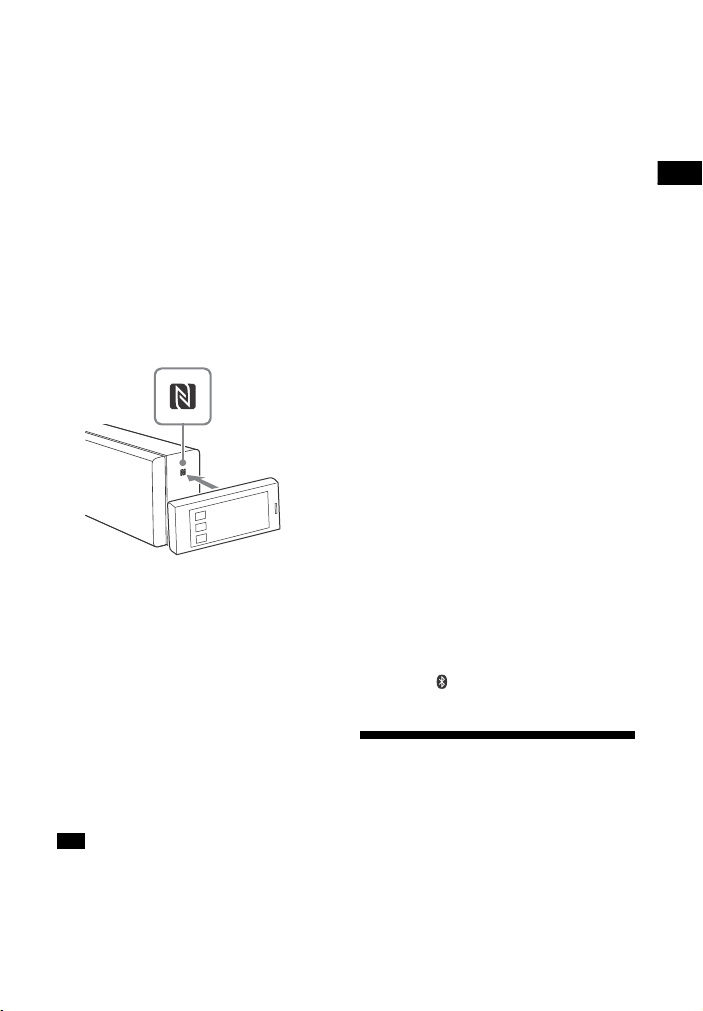
BLUETOOTH-funksjon
Avhengig av den eksterne enheten, må
du kanskje gjøre følgende på forhånd på
den eksterne enheten:
Slå på NFC-funksjonen.
Se bruksanvisningen til den eksterne
enheten for mer informasjon.
Hvis den eksterne enheten har en eldre
operativsystemversjon enn Android 4.1.x,
laster du ned og starter appen NFC Easy
Connect. NFC Easy Connect er en gratis
app for eksterne Android-enheter som
kan lastes ned fra Google Play. (Appen er
kanskje ikke tilgjengelig i enkelte land/
regioner.)
1 Hold den eksterne enheten inntil
N-merket på høyttalerenheten til
den eksterne enheten vibrerer.
Følg skjerminstruksjonene på den
eksterne enheten, og fullfør
prosedyren for BLUETOOTHtilkobling.
Når BLUETOOTH-tilkoblingen er
opprettet, lyser den blå LED-lampen
på frontpanelet.
2 Start avspilling av en lydkilde på
den eksterne enheten.
Hvis du vil ha mer informasjon om
avspillingsoperasjoner, kan du
lese bruksanvisningen for den
eksterne enheten.
Tips
Hvis sammenkoblingen og opprettelsen
av BLUETOOTH-tilkoblingen mislykkes,
gjør du følgende:
Hold den eksterne enheten inntil N-merket
på høyttalerenheten en gang til.
Ta etuiet av den eksterne enheten hvis
du bruker et vanlig etui på den.
Start NFC Easy Connect-appen på nytt.
Sett [Quick Start Mode] til [On] hvis du
vil koble til en BLUETOOTH-enhet når
systemet er i standbymodus.
Hvis volumnivået er lavt, justerer du
volumnivået på den eksterne enheten
først. Hvis volumnivået fremdeles er for
lavt, justerer du volumnivået på
høyttalerenheten.
Hvis du holder den eksterne enheten
inntil N-merket når systemet er
i sendemodus, endres [Bluetooth Mode]
til [Receiver] automatisk.
Denne funksjonen fungerer ikke
med NFC-kompatible mottakere.
Slik stopper du avspilling
Avspillingen stoppes når du gjør ett
av følgende:
Hold den eksterne enheten inntil
N-merket på høyttalerenheten en
gang til.
Stopper musikkspilleren for den
eksterne enheten.
Slår av systemet eller den eksterne
enheten.
Endrer inngangen.
Deaktiverer BLUETOOTH-funksjonen
på den eksterne enheten.
Trykker på , HOME eller
PAIRING på fjernkontrollen.
Lytte til lyd ved å sende
til en BLUETOOTHkompatibel mottaker
Du kan lytte til lyd fra kilden som spiller
via dette systemet, ved hjelp av en
BLUETOOTH-kompatibel mottaker
(for eksempel hodetelefoner).
13
NO

1 Slå på BLUETOOTH-funksjonen på
BLUETOOTH-mottakeren.
2 Sett [Bluetooth Mode] til [Sender]
i [Bluetooth Settings] (side 25).
3 Trykk på / for å velge [OK].
4 Trykk på / for å velge
BLUETOOTH-mottakerens navn
fra [Device List] i [Bluetooth
Settings] (side 25), og trykk
deretter på .
Når BLUETOOTH-tilkoblingen
er opprettet, lyser den blå
LED-lampen.
Merk
Hvis du ikke finner BLUETOOTH-
mottakerens navn i listen, velger
du [Scan].
5 Start avspilling av kilden fra dette
systemet.
Lyden sendes fra BLUETOOTH-
mottakeren.
6 Juster volumet.
Juster volumet på BLUETOOTH-
mottakeren først. Hvis volumnivået
fortsatt er for lavt, justerer du
volumnivået på høyttalerenheten.
Når du er koblet til en BLUETOOTH-
mottaker, kan du ikke kontrollere
volumnivået på høyttalerenheten.
Volumknapper på høyttalerenheten
og fjernkontrollen fungerer bare
for BLUETOOTH-mottakeren.
Merk
Du kan registrere opptil ni BLUETOOTH-
mottakere. Hvis en tiende BLUETOOTHmottaker registreres, erstattes den siste
tilkoblede BLUETOOTH-enheten med
den nye.
Systemet kan vise opptil 15 registrerte
BLUETOOTH-mottakere i [Device List].
Du kan ikke endre lydeffektene eller
innstillingene på Alternativer-menyen
under sending av lyd.
Deler av innholdet kan ikke sendes
på grunn av innholdsbeskyttelse.
Lyden fra BLUETOOTH-mottakeren
kan være forsinket i forhold til lyden
i systemet, på grunn av egenskapene til
den trådløse BLUETOOTH-teknologien.
Ingen lyd sendes fra systemets høyttalere
og HDMI OUT-kontakt (ARC) når
BLUETOOTH-mottakeren er koblet
til systemet.
[Screen mirroring]-inngang,
[Bluetooth Audio]-inngang og funksjonen
for hjemmekinokontroll deaktiveres når
systemet er i sendemodus.
Tips
Når systemet og BLUETOOTH-mottakeren
er tilkoblet, kan du kontrollere avspilling
ved hjelp av avspillingsknappene på
BLUETOOTH-mottakeren.
Du kan koble dette systemet til den sist
tilkoblede BLUETOOTH-mottakeren
ved å trykke på RX/TX gjentatte
ganger for å velge [Sender].
Deretter starter du avspilling av kilden
på systemet.
Slik kobler du fra BLUETOOTHmottakeren
Gjør ett av følgende:
Slå av BLUETOOTH-funksjonen på
BLUETOOTH-mottakeren.
Sett [Bluetooth Mode] til [Receiver]
eller [Off] (side 25).
Slå av systemet eller BLUETOOTH-
mottakeren.
Utfør ettrykksfunksjonen (NFC).
Slik sletter du en registrert
BLUETOOTH-mottaker
1 Velg [Device List] i [Bluetooth
Settings] (side 25).
Det vises en liste over grupperte og
registrerte BLUETOOTH-mottakere.
2 Trykk på / for å velge enheten,
og trykk deretter på OPTIONS.
14
NO

BLUETOOTH-funksjon
3 Trykk på / for å velge [Remove],
og trykk deretter på .
4 Trykk på / for å velge [OK],
og trykk deretter på .
Kontrollere systemet med en smarttelefon eller et nettbrett (SongPal)
Det finnes en egen app for denne
modellen i Google Play og App Store.
Søk etter SongPal og last ned
gratisappen for å finne ut mer om
de praktiske funksjonene.
Fjernkontrollappen SongPal støtter
trådløs betjening. Med den kan du:
velge musikk-/lydinnhold fra
integrerte funksjoner på forskjellige
enheter og smarttelefoner.
kontrollere forskjellige innstillinger
på en intuitiv måte.
forbedre musikken visuelt med
smarttelefonskjermen.
Merk
Før du utfører operasjonene nedenfor,
må du sette [Bluetooth Mode] ti l [Receiver]
(side 25).
3 Velg HT-NT3 i listen over
BLUETOOTH-enheter for enheten.
Den blå LED-lampen lyser når
tilkoblingen er opprettet.
4 Bruk systemet med skjermen
på den tilkoblede enheten.
Når du bruker en iPhone/iPod
1 Trykk på PAIRING .
Den blå LED-lampen blinker.
2 Sett iPhone/iPod
i sammenkoblingsmodus.
3 Velg HT-NT3 i listen over
BLUETOOTH-enheter for
iPhone/iPod.
Den blå LED-lampen lyser når
tilkoblingen er opprettet.
4 Søk etter, last ned og start
SongPal-appen.
5 Bruk systemet med skjermen
på den tilkoblede enheten.
Når du bruker en Android-enhet
1 Søk etter, last ned og start SongPal-
appen. Følg deretter instruksjonene
på skjermen.
2 Etter at vinduet for BLUETOOTH-
tilkoblingen vises på enheten,
trykker du på PAIRING .
Den blå LED-lampen blinker.
15
NO
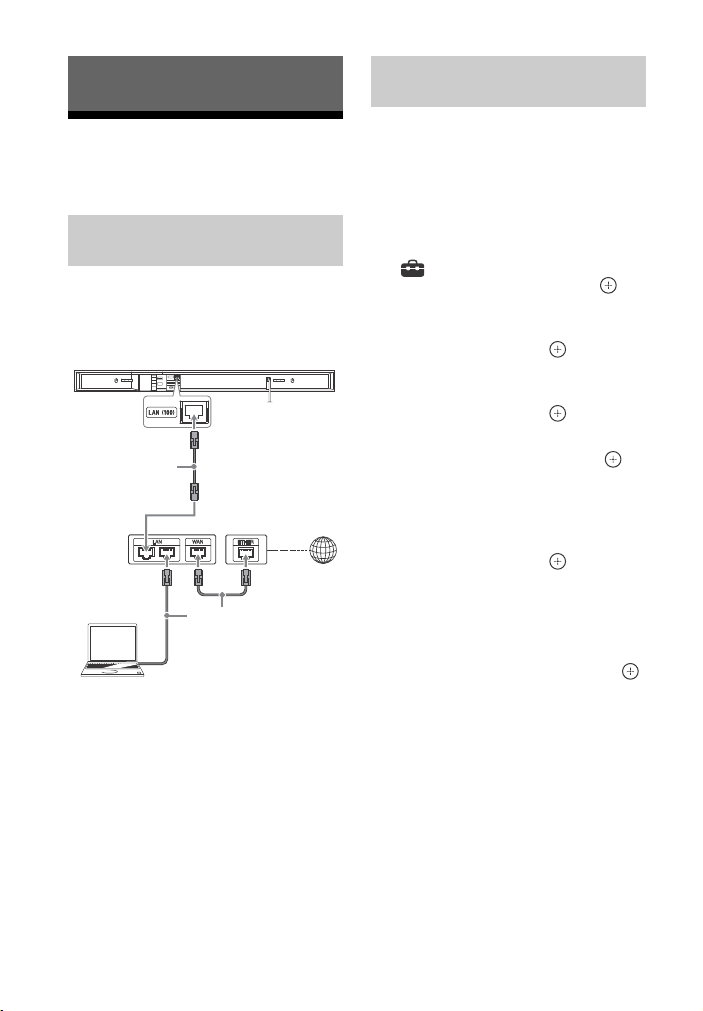
Nettverksfunksjon
LAN-kabel
(følger ikke med)
Server
Bredbåndsruter
ADSL-modem/
kabelmodem
LAN-kabel
(følger ikke med)
Internett
Konfigurere en kablet
LAN-tilkobling
Koble til et kablet nettverk
Koble systemet til nettverket
med en LAN-kabel
Illustrasjonen nedenfor er en
eksempelkonfigurasjon for et
hjemmenettverk med systemet
og en server.
Du trenger ikke utføre følgende
konfigurasjon hvis du har utført
[Easy Network Settings].
1 Trykk på HOME.
Startmenyen vises på TV-skjermen.
2 Trykk på for å velge
[Setup] i hjørnet øverst til
høyre, og trykk deretter på .
3 Trykk på / for å velge
[Network Settings],
og trykk deretter på .
4 Trykk på / for å velge
[Internet Settings],
og trykk deretter på .
5 Trykk på / for å velge [Wired
Setup], og trykk deretter på .
Skjermen for valg av metode for
innhenting av IP-adresse vises
på TV-skjermen.
6 Trykk på / for å velge [Auto],
og trykk deretter på .
7 Trykk på / for å bla
i informasjonen, og trykk
deretter på .
8 Trykk på / for å velge [Save &
Connect], og trykk deretter på .
Systemet begynner å koble til
nettverket. Hvis du vil ha mer
informasjon, kan du lese
meldingene som vises på
TV-skjermen.
16
NO

Nettverksfunksjon
Hvis du bruker en fast IP-adresse
Velg [Custom] i trinn 6, og følg deretter
instruksjonene på skjermen for å velge
[Specify IP address]. IP-adressefeltet
vises på TV-skjermen.
Følg instruksjonene på skjermen for
å angi verdien for [IP Address], og trykk
deretter på for å bekrefte verdiene.
Oppgi verdiene for [Subnet Mask],
[Default Gateway], [Primary DNS] og
[Secondary DNS], og trykk deretter på .
Koble til et trådløst nettverk
Konfigurere en trådløs
LAN-tilkobling
Før du velger
nettverksinnstillinger
Når den trådløse LAN-ruteren
(tilgangspunkt) er WPS-kompatibel
(Wi-Fi Protected Setup), kan du enkelt
velge nettverksinnstillinger med
WPS-knappen.
Hvis ikke, må du velge eller angi
informasjonen nedenfor. Kontroller
informasjonen på forhånd.
Nettverksnavnet (SSID)* for den
trådløse LAN-ruteren/tilgangspunktet
Sikkerhetsnøkkelen (passordet)** for
nettverket
* SSID (Service Set Identifier) er et navn
som identifiserer et bestemt
tilgangspunkt.
** Du skal kunne finne denne
informasjonen på etiketten på ruteren/
tilgangspunktet for det trådløse
nettverket, i bruksanvisningen,
ved å kontakte personen som
konfigurerte det trådløse nettverket,
eller fra informasjonen du har fått fra
Internett-leverandøren.
1 Utfør trinn 1 til 4 i "Konfigurere en
kablet LAN-tilkobling" (side 16).
2 Trykk på / for å velge
[Wireless Setup(built-in)],
og trykk deretter på .
Det vises en liste over tilgjengelige
SSID-er (tilgangspunkter) på
TV-skjermen.
3 Trykk på / for å velge
nettverksnavnet (SSID) du vil
bruke, og trykker deretter på .
Vinduet for sikkerhetsinnstillinger
vises på TV-skjermen.
4 Angi sikkerhetsnøkkelen
(WEP-nøkkel, WPA-/WPA2nøkkel) ved hjelp av tastaturet.
Bruk /// og til å velge
tegnene/tallene, og velg deretter
[Enter] for å bekrefte
sikkerhetsnøkkelen.
Systemet begynner å koble til
nettverket. Hvis du vil ha mer
informasjon, kan du lese
meldingene som vises på
TV-skjermen.
Hvis du bruker en fast IP-adresse
Velg [New connection registration]
i trinn 3, velg [Manual registration],
og følg deretter instruksjonene på
skjermen for å velge [Specify IP address].
IP-adressefeltet vises på TV-skjermen.
Følg instruksjonene på skjermen for
å angi verdien for [IP Address], og trykk
deretter på for å bekrefte verdiene.
Oppgi verdiene for [Subnet Mask],
[Default Gateway], [Primary DNS]
og [Secondary DNS], og trykk deretter
på .
Merk
Vinduet for sikkerhetsinnstillinger i trinn
4 vises ikke hvis nettverket ikke er sikret med
kryptering (ved hjelp av sikkerhetsnøkkelen).
NO
17

Spille av filer på et
Spiller
(dette
systemet)
Server
Kontroller
Gjengiver
(dette
systemet)
Server
hjemmenettverk
Du kan spille av musikk-/bildefiler på
andre enheter som er kompatible med
et hjemmenettverk, ved å koble dem til
hjemmenettverket.
Dette systemet kan brukes som avspiller
og gjengiver.
Server: Lagrer og deler digitalt
medieinnhold
Spiller: Finner og spiller av digitalt
medieinnhold fra serveren
Gjengiver: Mottar og spiller av filer fra
serveren, og kan betjenes av en annen
enhet (kontroller)
Kontroller: Betjener gjengiverenheten
Klargjør for bruk av
hjemmenettverksfunksjonen.
Koble systemet til et nettverk (side 16).
Klargjør andre enheter som er
kompatible med et hjemmenettverk.
Hvis du vil ha mer informasjon, kan du
se bruksanvisningen for enheten.
Slik spiller du av filer som er
lagret på en server, via systemet
(spilleren)
Velg [Home Network] på startskjermen,
og velg deretter serveren. Velg filen
du vil spille av fra [Music]
eller [Photo].
Slik spiller du av eksterne
filer ved å bruke systemet
(gjengiveren) via en
hjemmenettverkskontroller
Du kan betjene systemet med en enhet
(en mobiltelefon, osv.) som er kompatibel
med en hjemmenettverkskontroller,
når du spiller av filer som er lagret på
en server.
Se bruksanvisningen som fulgte med
enheten som er kompatibel med
hjemmenettverkskontrollen, hvis du
vil ha mer informasjon om betjening.
Merk
Ikke bruk systemet med fjernkontrollen
som følger med, og en kontroller samtidig.
Tips
Systemet er kompatibelt med
Play To-funksjonen i Windows Media®
Player 12, som følger med Windows 7
som standardutstyr.
18
NO

Nettverksfunksjon
Lytte til ulike Internett-
Internett
Ruter Dette systemet
tjenester
Du kan lytte til musikktjenester som
er tilgjengelige på Internett, med
dette systemet. Du kan bruke denne
funksjonen hvis systemet er koblet
til Internett.
Merk
Det kan hende du må registrere systemet før
du kan bruke enkelte musikktjenester.
Hvis du vil ha mer informasjon om
registrering, går du til tjenesteleverandørens
kundestøtteområde.
1 Trykk på HOME.
Startmenyen vises på TV-skjermen.
2 Trykk på / for å velge [Music
Services], og trykk deretter på .
Listen over tjenesteleverandører
vises på TV-skjermen.
Merk
Det kan ta litt tid før listen over
tjenesteleverandører vises på
TV-skjermen, avhengig av statusen
for Internett-tilkoblingen.
Tips
Du kan oppdatere listen over
tjenesteleverandører ved å trykke
på OPTIONS og deretter velge
[Update List].
3 Trykk på / for å velge
musikktjeneste, og trykk deretter
på .
Trykk på BACK for å gå til den forrige
katalogen.
Registrere en ny
musikktjeneste
Du kan lytte til innhold fra en rekke
musikktjenester som tilbys på Internett.
Kontrollere registreringskoden
Det kan hende du må skrive inn
systemets registreringskode når du
skal benytte en ny musikktjeneste.
1 Velg [Music Services] på
startskjermen.
Listen over tjenesteleverandører
vises på TV-skjermen.
2 Trykk på / for å velge
musikktjeneste, og trykk deretter
på .
Registreringsinformasjonen,
inkludert registreringskoden,
vises på TV-skjermen.
Merk
Registreringsinformasjonen vises
kanskje på TV-skjermen når du angir en
musikktjeneste. Tidspunktet da denne
informasjonen vises, avhenger av
musikktjenesten.
19
NO

Bruke skjermspeiling
Skjermspeiling er en funksjon for
å vise skjermen på en mobil enhet
på TV-skjermen ved hjelp av
Miracast-teknologi.
Du kan koble til systemet med en enhet
som er kompatibel med skjermspeiling
(f.eks. smarttelefon, nettbrett). Dermed
kan du se visningsskjermen på enheten
på TV-skjermen. Ingen trådløs ruter
(eller tilgangspunkt) kreves for å bruke
denne funksjonen.
1 Trykk på MIRRORING.
2 Følg instruksjonene på skjermen.
Aktiver skjermspeilingsfunksjonen
fra enheten.
Hvis du vil ha mer informasjon om
hvordan du aktiverer funksjonen,
kan du se bruksanvisningen som
fulgte med enheten.
Slik kobler du til en
Xperia-smarttelefon med
ettrykksfunksjonen (NFC)
Trykk på MIRRORING, og hold deretter
Xperia-smarttelefonen inntil N-merket
på høyttalerenheten.
Tips
Du kan velge foretrukket lydeffekt
under skjermspeilingen. Trykk på
lydeffektknappene (side 49).
Hvis kvaliteten på bildet og lyden ofte
svekkes, kan du forbedre kvaliteten ved
å angi [Screen mirroring RF Setting]
(side 28).
Slik avslutter du
skjermspeilingen
Trykk på HOME eller INPUT +/–.
Merk
Når du bruker skjermspeiling, kan det
noen ganger hende at kvaliteten på bildet
og lyden svekkes på grunn av interferens
fra nettverket.
Noen nettverksfunksjoner er kanskje ikke
tilgjengelige under skjermspeiling.
Kontroller at enheten er kompatibel med
Miracast. Tilkobling til alle kompatible
Miracast-enheter kan ikke garanteres.
Kvaliteten på bildet og lyden kan svekkes,
avhengig av bruksmiljøet.
NO
20
